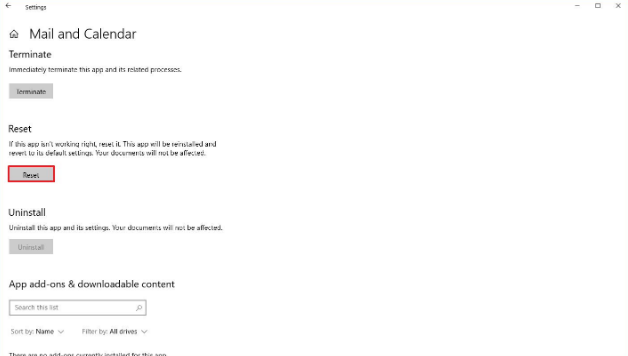Inserire il simbolo della laurea su macOS: come fare?
Inserisci il simbolo della laurea su macOS: Recentemente un lettore ha chiesto come utilizzare il simbolo dei gradi in macOS (OS X). Digitando un simbolo di laurea sul tuo Mac in formato Mac OS è abbastanza facile come sul tuo telefono usando iOS. Ti consente di esprimere in modo appropriato sia la matematica che il tempo sempre più imprevedibile.
Inoltre, ci sono due modi per digitare un simbolo di laurea in macOS. Sono entrambe funzioni a livello di sistema, in questo modo funzioneranno perfettamente in qualsiasi applicazione sul tuo Mac praticamente in qualsiasi momento
Nota: Funzionano bene con alcune eccezioni per i campi di immissione di testo protetti.
Ma non preoccuparti, sono supportate tutte le applicazioni in cui vorresti digitare un simbolo di laurea. Compresi browser Web, messaggi macOS, Skype, client di posta e persino app di journaling come il popolare Giorno uno.
SIMBOLO DI GRADO DAL MENU PERSONAGGI SPECIALI
È inoltre possibile inserire un simbolo di grado (tra gli altri simboli) utilizzando il menu Caratteri speciali. Come viene ora chiamato Emoji & Simboli menu in alcune versioni recenti di macOS, incluso macOS Mojave.
Per accedervi, posiziona il cursore sul punto in cui desideri inserire il simbolo dei gradi e poi vai a Modifica> Caratteri speciali (o Modifica> Emoji e simboli ) nella barra dei menu. Inoltre, puoi utilizzare la scorciatoia da tastiera Ctrl-Comando-Spazio sulla tastiera del tuo Mac.
Apparirà una nuova finestra che mostra una vasta gamma di caratteri speciali, ad esempio simboli e, per Yosemite, Emoji. Oltre a sfogliare manualmente i numerosi simboli disponibili, è sufficiente inserire i gradi nella casella di ricerca per visualizzare i simboli dei gradi disponibili.
Come notato nello screenshot qui sotto, puoi scegliere tra le opzioni dei simboli a tre gradi. Uno ciascuno per i gradi Fahrenheit e Celsius, anche un semplice simbolo dei gradi. È sufficiente fare doppio clic sul simbolo per inserirlo nella posizione corrente del mouse o del cursore del trackpad. A volte i simboli e i caratteri utilizzati appariranno sotto la casella di ricerca, facendoti risparmiare un po 'di tempo in futuro.

SCORCIATOIA DA TASTIERA DEL SIMBOLO DI GRADO
Il menu Caratteri speciali spiegato sopra ti offre centinaia di simboli, caratteri ed emoji utili tra cui selezionare. Inoltre, se hai solo bisogno di un semplice simbolo di laurea, non è la tua opzione istantanea. Utilizziamo invece una scorciatoia da tastiera.
Durante la digitazione, posiziona il cursore del mouse sulla posizione in cui desideri inserire un simbolo di grado. Quindi, utilizza una delle seguenti scorciatoie da tastiera:
Maiuscole-Opzione-8: Questa combinazione di tasti inserisce il simbolo del grado corretto (cioè 72 °)
Opzione-K: Usa questo tasto per inserire un simbolo di grado piccolo che sembra abbastanza simile al simbolo dei gradi effettivo ma è più piccolo (cioè 72˚)
Non siamo sicuri che esista una differenza significativa tra i simboli dei gradi grandi e piccoli. Ma se usato in contesti matematici e meteorologici, l'uso di entrambi probabilmente farà capire il tuo punto di vista. Inoltre, utilizzando l'approccio del menu Caratteri speciali spiegato nella sezione precedente, viene inserito il simbolo dei gradi più grande.
Conclusione:
Ecco tutto sul simbolo del grado di inserimento su macOS. Per ulteriori domande e domande fatecelo sapere nella sezione commenti qui sotto. Inoltre, rilascia un commento se desideri condividere qualcos'altro.
Leggi anche: